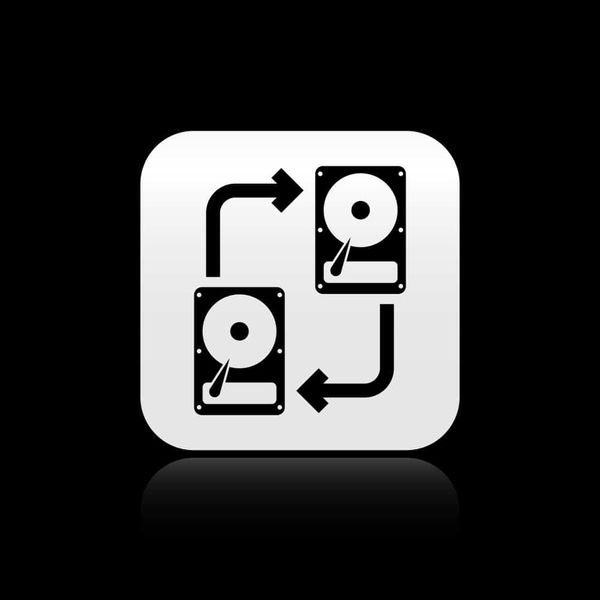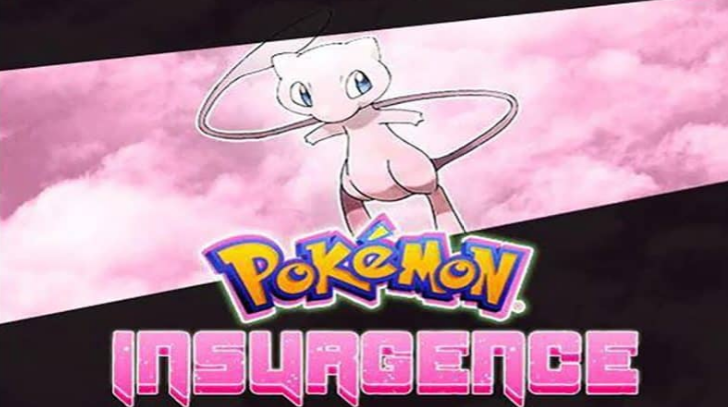Comment réparer la voix de League Of Legends ne fonctionne pas

Cherchez-vous un moyen de réparer la voix de League of Legends qui ne fonctionne pas? Ce sont sans aucun doute les jeux MOBA les plus populaires et les plus célèbres joués aujourd'hui. L'installation du jeu est assez simple. Cependant, il faut trop de temps pour apprendre les ficelles du métier, découvrir les personnages que vous aimez jouer, la stratégie à améliorer et comment vous battre dans l'arène.
Eh bien, apprendre à jouer à un jeu prend trop de temps, le configurer n'est généralement pas le problème. Vous téléchargez ou installez le programme d'installation du jeu, et il télécharge les fichiers pour une configuration client. Vous êtes maintenant prêt à jouer dans une heure, ou moins, en fonction de votre vitesse Wi-Fi.
Si vous essayez de jouer au jeu pendant un certain temps et que vous perdez le son, il peut y avoir plusieurs raisons à cela. Pour l'essentiel, la solution doit être simple. Suivez les méthodes ci-dessous pour résoudre le problème de la voix de League of Legends:
Regarde aussi: Comment jouer à des jeux 3DS à l'aide de l'émulateur Citra 3DS
Comment réparer la voix de League Of Legends ne fonctionne pas

Si soudainement vous avez perdu le son pendant que vous jouez au jeu, qu’il s’agisse des sons du chat ou des sons du jeu, assurez-vous de redémarrer votre jeu et votre ordinateur avant d’essayer autre chose.
Vérifier le son du PC
Si le son fonctionne correctement mais que vous n'obtenez aucun son, vérifiez le mélangeur de volume.
- Appuyez avec le bouton droit sur l'icône du haut-parleur dans la barre d'état système.
- Ensuite, choisissez Open Volume Mixer.
- Vous pouvez ensuite vérifier le mélangeur de volume pour vous assurer que le volume du jeu n'est pas complètement baissé. Si tel est le cas, augmentez le volume et votre son recommencera à fonctionner.
Si vous rencontrez toujours un problème de voix de League of Legends qui ne fonctionne pas? Plongez ci-dessous à l'étape suivante!
Vérifier le périphérique physique Le volume
Si vous utilisez des écouteurs pendant que vous jouez à League of Legends. Ensuite, il est possible que vous ayez baissé le volume. Il n’ya pas d’autre moyen de le vérifier que d’enquêter sur votre casque. Si vous voyez une roue dessus, faites-la défiler pour voir si le son commence à fonctionner.
Vérifier les paramètres du son en jeu
Le jeu League of Legends a ses propres paramètres sonores, comme tous les jeux. Il offre une option pour désactiver le son ou pour couper un son particulier dans le jeu.
- Dirigez-vous vers la League of Legends, puis ouvrez-la.
- Lorsque vous entrez dans une partie (mais avant qu'elle ne commence), cliquez sur la touche Échap .
- Les paramètres du jeu s'ouvriront. Déplacez-vous vers le Onglet Son .
- Parcourez chaque curseur, puis assurez-vous que rien n’est réglé sur «0».
- Faites défiler jusqu'à la fin et assurez-vous que ' Désactiver tous les sons «N’est pas marqué.
- Si vous avez modifié des paramètres sonores, redémarrez votre jeu.
Si vous rencontrez toujours un problème de voix de League of Legends qui ne fonctionne pas? Plongez ci-dessous à l'étape suivante!
Périphériques audio Logitech
Si vous essayez d'utiliser un périphérique audio Logitech, vous pouvez être confronté à un problème très spécifique. Tout ce que vous avez à faire est de modifier les paramètres audio de l'appareil.
- Connectez votre casque à votre PC.
- Dirigez-vous vers le Panneau de commande .
- Puis passez au Matériel et son .
- Choisir Sonner .
- Déplacez-vous vers le Onglet de lecture .
- Choisissez votre appareil, puis appuyez sur le bouton ' Configurer ' bouton.
- Robinet Suivant sur le premier écran que vous visualisez, et sous Intervenants opérationnels , démarquez tout.
- Sous Haut-parleurs large bande, décocher Avant gauche et droite .
- Puis redémarrez à nouveau votre PC.
Regarde aussi: John Wick Streaming - Où regarder John Wick
Vérifiez votre logiciel de jeu
Il existe de nombreuses applications destinées à améliorer les performances de votre jeu. Cependant, Nvidia en propose un et Logitech en a un. Vérifiez simplement ses paramètres sonores. Il se peut que cela ait pris vos commandes sonores. Dans ce cas, vous accédez simplement aux paramètres audio de tout logiciel installé. Vérifiez le son de l'appareil que vous essayez d'utiliser et assurez-vous qu'il est le bon. D'autre part, désactivez-le, puis redémarrez League of Legends.
Mettre à jour les pilotes audio
Les problèmes de son, en plus de ce qu'ils sont, sont souvent résolus après la mise à jour des pilotes audio.
- Rendez-vous dans le Gestionnaire de périphériques.
- Vous pouvez ensuite étendre les périphériques Video, Sound et Game Controller.
- Appuyez avec le bouton droit sur le périphérique audio Realteck, puis choisissez Mettre à jour le pilote.
- Vous pouvez ensuite installer toutes les mises à jour de pilotes disponibles et redémarrer votre ordinateur.
Si vous rencontrez toujours un problème de voix de League of Legends qui ne fonctionne pas? Plongez ci-dessous à l'étape suivante!
Réinstallez votre jeu
Les fichiers du jeu peuvent être corrompus ou endommagés sans faute du joueur. Certes, la mise à jour du jeu le résoudra, mais si vous exécutez le nouveau modèle de League of Legends, vous devez réinstaller le jeu. Initialement, désinstallez-le.
- Dans un premier temps, téléchargez le programme d'installation du jeu (lien ici ). Maintenant, une fois que vous avez le programme d'installation, vous pouvez désinstaller le jeu.
- Dirigez-vous vers le Panneau de commande .
- Déménager à Programmes .
- Choisir Désinstaller un programme .
- Choisissez le jeu, puis appuyez sur Désinstaller .
- Une fois le jeu désinstallé, exécutez le programme d'installation que vous installez et téléchargez à nouveau le jeu.
Conclusion
League of Legends fonctionne correctement ou efficacement sur Windows 10. Les problèmes sont rares et lorsque tout échoue, réinstaller le jeu résoudra tout ce qui ne va pas. Cela dit, si vous rencontrez un problème avec l'audio de votre PC, le jeu n'est peut-être pas en faute. Résolvez les problèmes de son de votre ordinateur avant de passer à une application ou à des problèmes audio spécifiques à un jeu et vous obtiendrez alors un meilleur succès avec la solution.
Pour d'autres questions et questions, faites-le nous savoir dans la section commentaires ci-dessous!
Lire aussi: